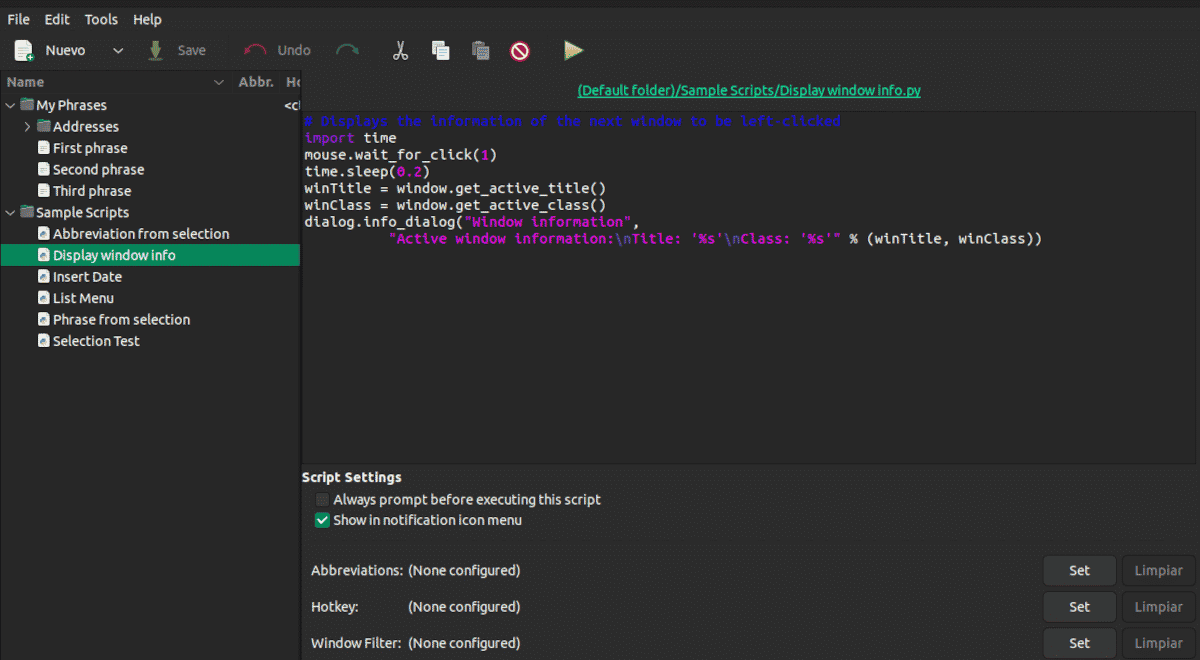
Ako nešto ovo razjašnjava serija članaka da bismo što manje radili sa kompjuterom, morat ćemo prije toga još malo poraditi. Korištenje skripti sa AutoKey-om može nam uštedjeti mnogo vremena i truda, ali prvo ih morate kreirati.
U prethodnom članku smo vidjeli da AutoKey je program koji vam omogućava da konfigurišete prečice na tastaturi i male skripte u Pythonu. Dostupan u dvije verzije: AutoKey-GTK za GNOME, XFECE Mate, Cinnamon i Budgie desktop i AutoKey-QT za KDE i LXQt desktop
Instaliranje AutoKey-a
Osim što sam komentarisao da se nalazi u repozitorijumima, nisam se zaustavio na tome kako da instaliram AotoKey.
Zapravo, za svaku distribuciju imamo dvije opcije instalacije. pip, upravitelj paketa povezan s programskim jezikom Python i upravitelj paketa za svaku instalaciju.
direktna instalacija
Naredbe za različite distribucije su sljedeće:
Na Debianu, Ubuntuu i izvedenicama
sudo apt install autokey-gtk
Na Debian izvedenicama s KDE ili LXQt radnom površinom
sudo apt install autokey-qt
u fedori
sudo dnf install autokey-gtk
Na ArchLinuxu
yay -Syy autokey-gtk
Instalacija po pipu
Pip je menadžer paketa bez grafičkog interfejsa u stilu apt ili aptitude, ali fokusiran na Python. Njegov uslužni program je instaliranje biblioteka koje nisu dio originalne instalacije. Njegova upotreba je kasnije proširena na aplikacije.
Prednost korištenja pip-a za instalaciju AutoKey-a je to imaćemo ažuriraniju verziju od one u repozitorijumu, iako verovatno ne sa istim stepenom kompatibilnosti.
Počnimo s instaliranjem (ako već nismo) upravitelja pip paketa u našoj distribuciji
Na Debianu, Ubuntuu i izvedenicama
sudo apt install python3-pip
u fedori
sudo dnf install python3-pip
u openSUSE
sudo zypper install python3-pip
Na ArchLinuxu
sudo pacman -S python3-pip
Debemos desinstalar previamente cualquier instalación de AutoKey prije nego što ga instalirate ovom metodom.
Za instaliranje ili deinstaliranje koristimo jednu od ove dvije naredbe:
pip install autokey instalirati
o
pip uninstall autokey deinstalirati.
Skriptiranje sa AutoKey-om
AutoKey skripte su programsko rješenje kada korisnici trebaju izvršiti naprednije operacije od jednostavnog proširenja teksta. Koristeći skriptu, možemo pokretati aplikacije, otvarati datoteke/fascikle i upravljati događajima prozora i miša, između ostalog.
Rekao sam vam da QT verzija AutoKeya koju Ubuntu Studio 22.04 donosi u spremišta nije u potpunosti prevedena. U stvari, jedina stvar u našem jeziku je riječ Prihvati. Pa, isto važi i za GTK verziju Ubuntua 22.04, tako da se držimo engleskih komandi.
Postupak je sljedeći:
- Kliknite na Novi → fajl → Script.
- Napišemo ime i kliknemo prihvatiti.
- Ispod prvog reda pišemo skriptu.
- U Hotkey kliknite na Set.
- Odlučili smo se za osnovni ključ između kontrola, alt, smjena, Super, Hyper y Gol.
- Kliknemo na Pritisnite za postavljanje da odredite drugi ključ.
- Mi nastavljamo dalje prihvatiti.
- Kliknite na Save da sačuvate skriptu.
Na primjer, sa ovom skriptom možemo otvoriti Thunderbird
import subprocess
subprocess.Popen(["usr/bin/thunderbird"])
Za izvlačenje maksimuma iz ovog programa potrebno je određeno znanje. Nili obavezno iz Pythona, dovoljno je da znate kako da pretražujete u Guglu. U tražilicu stavite zadatak koji želite da izvršite + python i sigurno ćete pronaći skriptu koja vam je potrebna. Ostaje samo da ga kopirate, odaberete kombinaciju tipki koja vam se najviše sviđa i to je to.
Postoje dvije opcije u prozoru za konfiguraciju skripte koje nisam ranije spomenuo.
- Uvijek pitajte prije izvršavanja ove skripte: Od nas traži potvrdu prije nego što ga izvrši.
- Prikaži u meniju ikona obavještenja: Prikazuje obavijest o izvršenju na traci sa alatkama.
Funkcija WindowsFilter funkcionira potpuno na isti način kao i za fraze koje smo vidjeli u prethodnom članku. Koristi se za odabir u kojoj će se aplikaciji skripta izvršavati.
Ako ste korisnik tradicionalne verzije Ubuntua, postoji problem koji morate uzeti u obzir. Čak i ako zatvorite AutoKey, program će nastaviti da radi u pozadini, ali nećete videti nikakve indikacije na traci sa alatkama. Morat ćete prekinuti proces iz aplikacije Monitor.